Installer un navigateur web dans un container sur Docker

Je vous propose un tutoriel pratique qui pourra vous servir un jour : installer ou plusieurs navigateur et les faire tourner simultanément. Comment ? Avec Docker bien sûr, découvrez les avantages.
Pourquoi installer un navigateur web sur Docker ?
C’est certainement la question que vous allez vous poser, j’y suis arrivé de mon côté par un usage bien précis mais après réflexion il y en a plusieurs :
- Besoin d’accéder à une machine en local à distance
- Avoir un navigateur sur un serveur distant
- Faire des tests pour du développement (monter plusieurs containers)
- Avoir un environnement sécurisé et clos
Personnellement, je souhaitais juste accéder à ma box à distance pour ajouter des règles NAT. Avec mon reverse proxy, il me suffisait juste de créer un nouveau sous domaine et le faire pointer sur l’IP du container, le tour était joué !
Installer le navigateur Firefox sur Docker
Voici la stack à créer pour lancer votre container. Pour plus de facilité, vous pouvez l’ajouter avec Portainer.
version: '3'
services:
firefox:
container_name: firefox
image: jlesage/firefox
ports:
- 5800:5800
volumes:
- firefox:/config
volumes:
firefox:Après le lancement, accéderez à l’IP de votre docker avec le port renseigné dans votre stack, dans mon cas 5800.
On se retrouve avec un navigateur dans un navigateur 🎉. L’ensemble est parfaitement fonctionnel, l’autre avantage est que vous pouvez fermer le navigateur sur votre ordinateur sans perdre vos onglets présents sur celui du Docker.
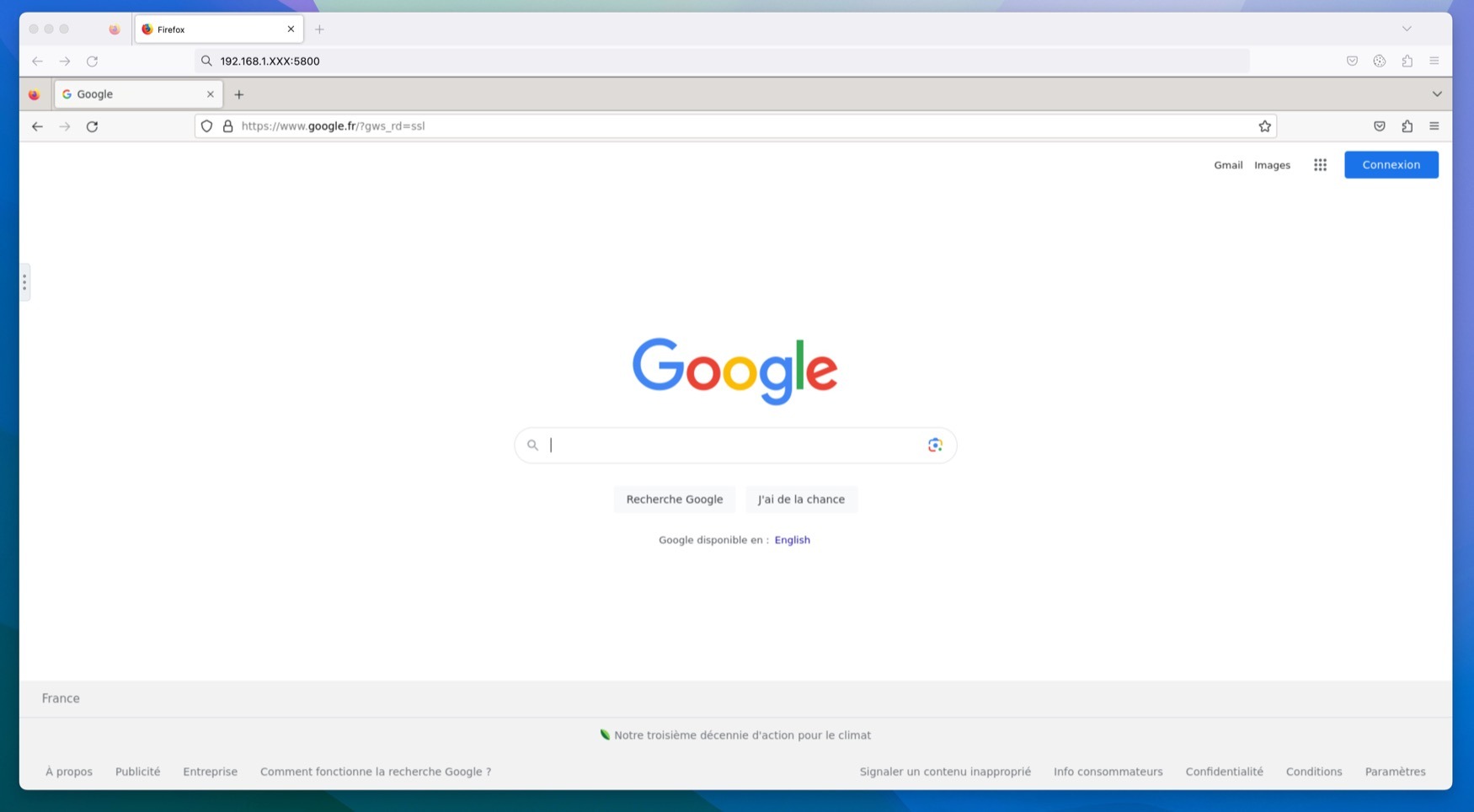
J’espère que ce petit article vous sera utile. N’hésitez pas à consulter tous mes autres tutoriels sur Docker.
